Rondas de manutenção
Na Gestão de ativos, pode criar rondas de manutenção para vários ativos, nos quais é necessário realizar uma tarefa semelhante em intervalos regulares. Por exemplo, tarefas de lubrificação ou inspeções de segurança que devem ser realizados em várias máquinas dentro dos mesmos intervalos. O primeiro passo é criar uma ronda de manutenção na qual são incluídos ativos que requerem a mesma forma de tarefa de manutenção. Em seguida, agenda as rondas de manutenção. Quando tiver concluído o agendamento das rondas de manutenção, pode ver todos os registos de tarefas relativos à ronda em Todas as agendas de manutenção e Abrir linhas da agenda de manutenção.
Nota
As rondas de manutenção também podem ser configuradas em localizações funcionais para serem realizadas na localização funcional no momento da criação da ordem de intervenção baseada na ronda. Consulte Criar localizações funcionais para obter mais informações sobre a configuração de rondas de manutenção em localizações funcionais.
Configurar uma ronda de manutenção
Clique em Gestão de ativos>Configurar>Manutenção preventiva>Rondas de manutenção.
Clique em Novo para criar uma nova ronda de manutenção.
Insira o ID no campo Ronda de manutenção, e um nome para a ronda de manutenção no campo Nome.
Selecione uma data de início para a ronda no campo Data de início.
Nos campos Acabar dentro de dias e Acabar dentro de horas, pode inserir a data de fim prevista em dias ou horas. A data de fim prevista é calculada em relação à data de início, que é calculada quando as linhas de agendamento da manutenção são criadas. Por exemplo, pode inserir "7" no campo Acabar dentro de dias para indicar que a tarefa relacionada deve estar concluída dentro de uma semana a contar da data de início.
Selecione "Sim" no botão de alternar Criação automática se quiser que as ordens de intervenção sejam automaticamente criadas a partir de linhas de agendamento de manutenção que são criadas nesta ronda de manutenção.
No campo Tipo de ordem de intervenção, selecione o tipo de ordem de intervenção a utilizar em ordens de intervenção criadas a partir desta ronda de manutenção.
No campo Nível de serviço, selecione o nível de serviço da ordem de intervenção a utilizar em ordens de intervenção criadas a partir desta ronda de manutenção.
No Separador Rápido Linhas de ativos, clique em Adicionar para adicionar um ativo à ronda de manutenção.
É inserido automaticamente um número de linha no campo Número da linha para indicar a sequência dos ativos na ronda de manutenção.
Selecione o ativo no campo Ativo.
Selecione o tipo de tarefa de manutenção para o ativo no campo Tipo de tarefa de manutenção.
Se necessário, selecione a Variante do tipo de tarefa de manutenção e o Ofício relacionados com o tipo de tarefa de manutenção.
Selecione a periodicidade (dia, semana, etc.) no campo Tipo de período.
No campo Frequência do período, insira o número de periodicidades para a ronda de manutenção. Exemplo: Se tiver selecionado "Dia" no campo Tipo de período, e inserir o número "7" neste campo, são criadas novas linhas de ronda de manutenção durante o agendamento da manutenção preventiva uma vez por semana.
Selecione uma data de início em que o ativo será incluído na ronda de manutenção no campo Data de início. Esta data pode diferir da data de início definida na ronda de manutenção.
Repita os passos 9-16 para adicionar mais ativos à ronda de manutenção.
No Separador Rápido Linhas de localização funcional, clique em Adicionar para adicionar uma localização funcional à ronda de manutenção. Consulte a descrição dos campos relacionados acima. Os mesmos campos estão disponíveis para criar uma linha de ativos, mas também pode selecionar Fabricante e Modelo para uma localização funcional, se necessário. Se selecionar apenas uma localização funcional numa linha, mas não fizer seleções em Tipo de ativo, Fabricante, Modelo, Tipo de tarefa de manutenção, Variante do tipo de tarefa de manutenção e Ofício, todos os ativos relacionados com essa localização funcional no momento do agendamento da manutenção serão incluídos na ronda de manutenção.
No Separador Rápido Conjuntos, clique em Adicionar para selecionar um conjunto de ordens de intervenção a incluir na ronda de manutenção. Vários conjuntos de ordens de intervenção podem ser associados a uma ronda de manutenção.
Guarde a configuração.
Nota
Os campos Ativos e Linhas localizados no grupo Detalhes no Separador Rápido Cabeçalho mostram o número total de ativos e linhas relacionadas com a ronda de manutenção selecionada.
A ilustração abaixo mostra um exemplo de uma ronda de manutenção com três ativos.
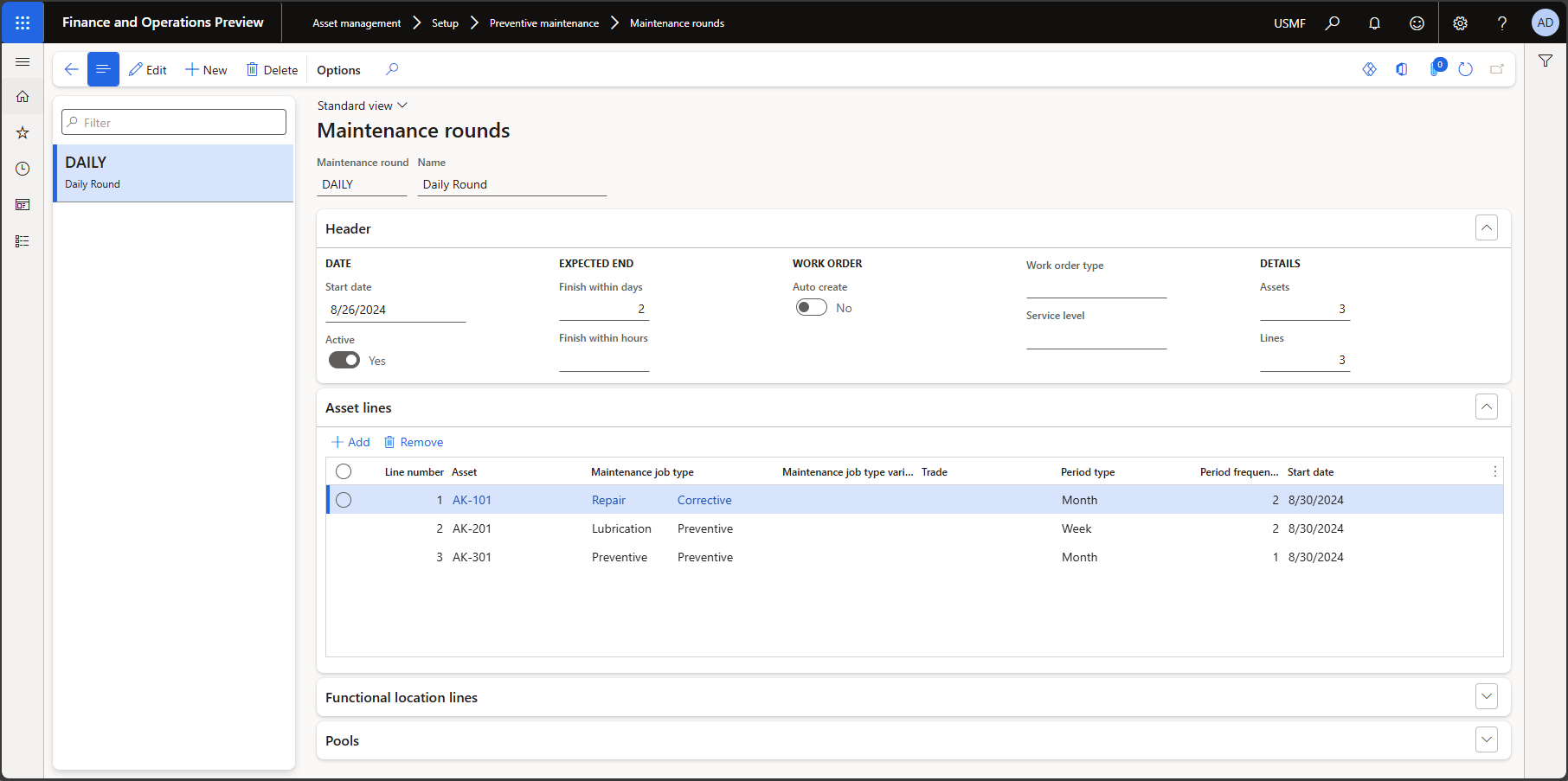
Agendar rondas de manutenção
Quando configurar uma ronda de manutenção, execute uma tarefa de agendamento para agendar todas as tarefas relacionadas com a ronda de manutenção.
Clique em Gestão de ativos>Periódica>Manutenção preventiva>Agendar rondas de manutenção ou Gestão de ativos>Agenda de manutenção>Todas agendas de manutenção ou Abrir linhas da agenda de manutenção ou Abrir conjuntos da agenda de manutenção> selecione a linha da agenda de manutenção no botão da lista >Rondas de manutenção.
No campo Período, selecione o tipo de período a utilizar para a tarefa de agendamento.
No campo Frequência do período, insira o número de períodos a incluir na tarefa de agendamento. O início do agendamento é a data atual.
Selecione "Sim" no botão de alternar Criação automática se for necessário que uma ordem de intervenção seja criada automaticamente com base numa ronda de manutenção.
Nota
Se este botão de alternar for definido como "Sim" e botão de alternar Criação automática também for selecionado para "Sim" na ronda de manutenção no formulário Rondas manutenção, são criadas ordens de intervenção com base nas linhas da ronda de manutenção e também são criadas linhas de agendamento da manutenção com o estado "Ordem de intervenção criada". Se apenas um dos botões de alternar Criação automática estiver definido para "Sim", nesta opção pendente ou nas Rondas de manutenção, apenas são criadas linhas de agendamento de manutenção com o estado "Criado". Neste caso, não são criadas ordens de intervenção.
Se necessário, pode selecionar rondas específicas ou outra data de início para a tarefa de agendamento. Clique em Filtrar e adicione as rondas a incluir.
Clique em OK.
Agora pode ver as tarefas de rondas de manutenção em Gestão de ativos>Agenda de manutenção>Todas as agendas de manutenção ou Abrir linhas da agenda de manutenção. Se as rondas agendadas estiverem associadas a um conjunto de ordens de intervenção, também vê linhas de agendamento da manutenção em Abrir conjuntos da agenda de manutenção. As linhas de agendamento de manutenção criadas a partir de uma ronda têm o tipo de referência "Rondas de manutenção".
As duas ilustrações abaixo mostram uma tarefa de agendamento na caixa de diálogo Agendar rondas de manutenção, e as linhas de agendamento de manutenção criadas em Todas as agendas de manutenção com base nessa tarefa de agendamento.
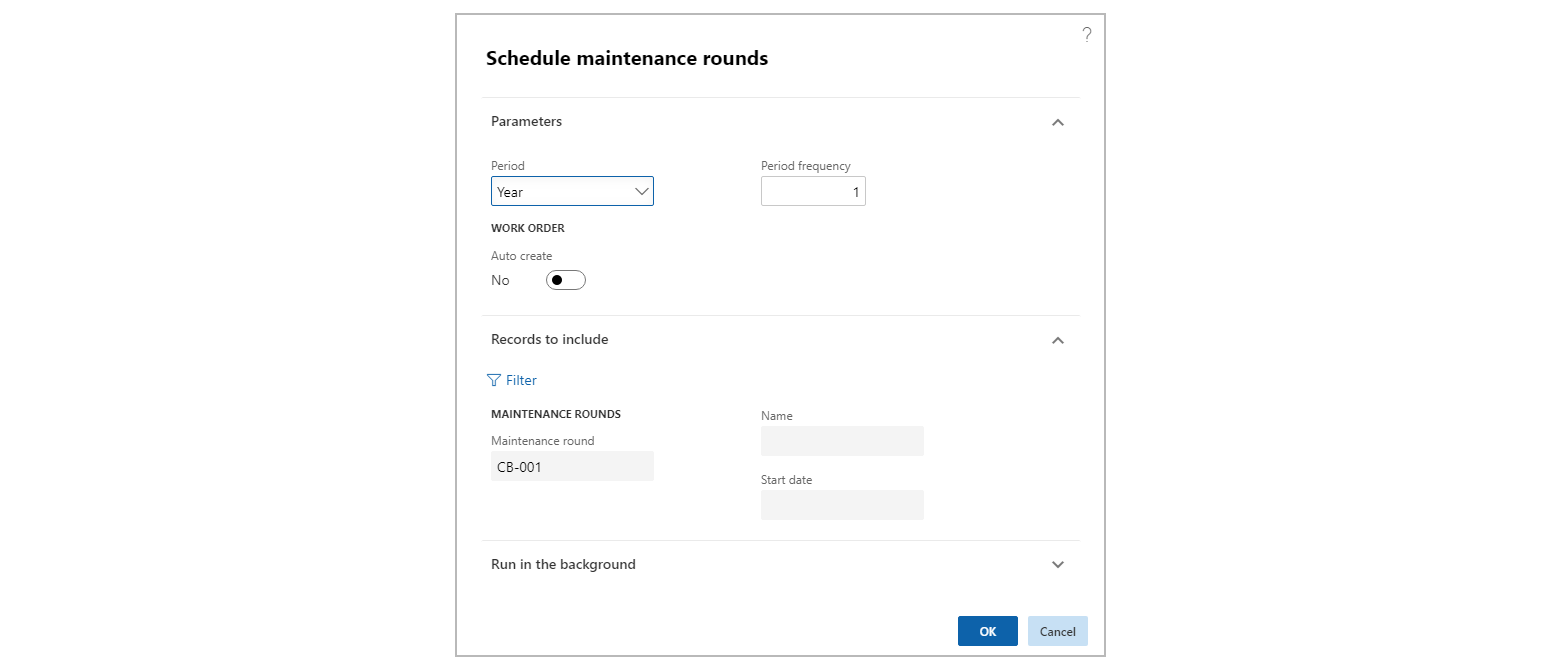
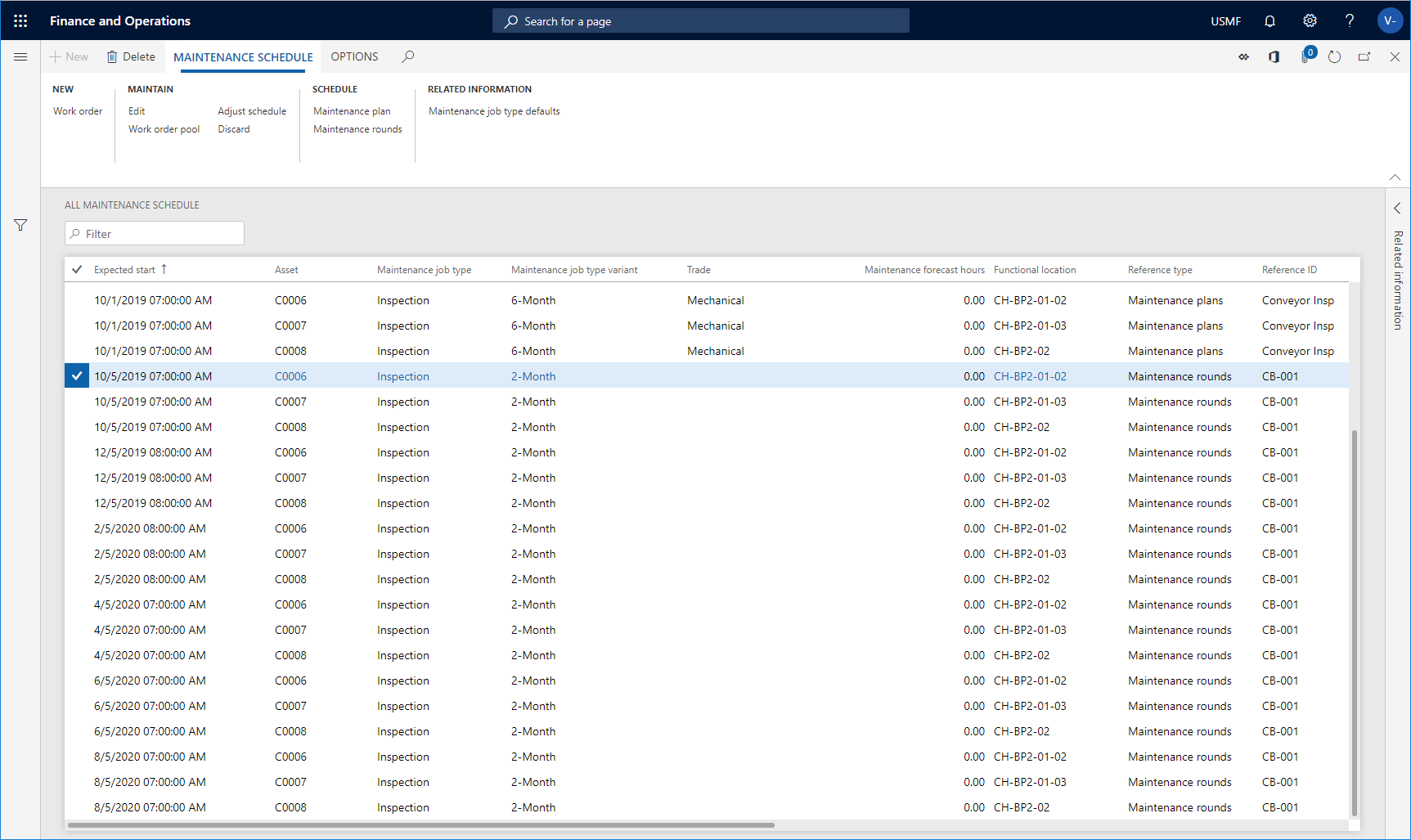
- Quando as ordens de intervenção são criadas manualmente em ativos cobertos por uma garantia do fornecedor, é mostrada uma caixa de diálogo para informar o utilizador sobre a existência dessa garantia. A criação da ordem de intervenção pode então ser cancelada. A verificação de uma relação de garantia é omitida para ordens de intervenção que são criadas automaticamente.
- Pode configurar uma tarefa de lote no Separador Rápido Executar em segundo plano para agendar rondas em intervalos regulares.
- Se uma ronda for incluída em vários conjuntos de ordens de intervenção (consulte Conjuntos de ordens de intervenção), é mostrado um registo para cada conjunto em Abrir conjuntos da agenda de manutenção. Isto é feito para otimizar as opções de filtragem para conjuntos de ordens de intervenção.